어제 저녁 우리는 예상되는 운영 체제 업데이트를 많이 받았습니다. iOS, 아이패드OS, macOS, tvOS 및 watchOS. tvOS와 watchOS 운영 체제는 큰 변화를 가져오지 않았지만 iOS, iPadOS, macOS에서는 그렇지 않습니다. 예를 들어 iOS 및 iPadOS 13.4 업데이트의 경우 마침내 기본 마우스 및 키보드 지원을 얻었습니다. 이는 최근 출시된 iPad Pro와 함께 매우 훌륭하게 작동합니다. macOS 10.15.4 Catalina 운영 체제에도 새로운 기능이 추가되었습니다. 그러나 이러한 모든 운영 체제의 공통점 중 하나는 iCloud에서 폴더를 공유하는 기능입니다.
그것은 수 관심을 가져라

이전에는 iPhone, iPad 또는 Mac에서 iCloud의 폴더를 공유하려는 경우 해당 옵션이 없었습니다. iCloud 내에서는 개별 파일만 공유할 수 있습니다. 따라서 한 번에 여러 파일을 공유하려면 해당 파일을 아카이브에 압축한 다음 공유해야 했습니다. 물론 이것은 가장 행복한 해결책은 아니며 사용자는 이 문제에 대해 Apple에 문의하기 시작했습니다. 비록 사과회사가 나중에 조치를 취했지만 중요한 것은 조치를 취했다는 점이다. 이것이 바로 우리가 이제 macOS 13.4 Catalina와 함께 iOS 및 iPadOS 10.15.4에서 iCloud 폴더 공유를 사용할 수 있게 된 이유입니다. 이 튜토리얼에서는 이를 수행하는 방법을 함께 살펴보겠습니다.
iPhone 또는 iPad의 iCloud에서 폴더를 공유하는 방법
iPhone 또는 iPad에서 iCloud의 폴더를 공유하려면 기본 애플리케이션으로 이동해야 합니다. 파일. 이 앱이 없다면, 아래에서 다운로드하세요. 앱 스토어. 응용 프로그램 내에서 실행되면 수보리 위치로 이동 iCloud 드라이브, 어디세요 찾다 또는 폴더를 생성 당신이 원하는 공유하기. 이 폴더를 준비한 후에는 그 위에 손가락을 잡아라 (또는 탭하세요. 마우스 오른쪽 버튼으로 클릭 쥐 또는 두 손가락으로 트랙패드에서). 그런 다음 나타나는 메뉴에서 옵션을 선택하십시오. 공유하다 새 창에서 옵션을 선택하세요. 사람을 추가하세요. 그렇다면 선택하면 됩니다 사용자, 당신이 보내고 싶은 곳 초대 공유하기. 옵션도 있습니다 공유 옵션, 어디에서 설정할 수 있나요? 입장 및 사용자 권한, 폴더를 공유할 사람입니다. 파일 앱에 사람 공유 및 추가가 표시되지 않으면 iPhone 또는 iPad가 다음으로 업데이트되었는지 확인하세요. iOS 또는 iPadOS 13.4.
Mac의 iCloud에서 폴더를 공유하는 방법
Mac의 iCloud에서 폴더를 공유하려면 먼저 기본 애플리케이션으로 이동하세요. 파인더. 여기에서 왼쪽 메뉴에 있는 이름이 있는 상자를 클릭하세요. 아이클라우드 드라이브. 그 후에는 클라우드 스토리지 환경에서 작업하면 됩니다. 그들은 발견했다 또는 폴더를 만들었습니다 당신이 원하는 공유하기. 폴더를 찾거나 만든 후 해당 폴더를 클릭하세요. 마우스 오른쪽 버튼으로 클릭, 아니면 클릭해 보세요 두 손가락으로 트랙패드에서. 표시되는 드롭다운 메뉴에서 해당 옵션 위에 마우스를 올려놓습니다. 공유하다, 그런 다음 두 번째 메뉴에서 옵션을 선택하세요. 사용자 추가. 이 옵션을 클릭하면 새 창이 열립니다. 보내다 사용자에게 다양한 방식으로 초대장. 옵션도 있습니다 공유 옵션, 어디에서 설정할 수 있나요? 액세스 및 사용자 권한 당신이 그들과 공유하는 폴더에. Mac에 사용자 공유 및 추가가 표시되지 않으면 Mac 또는 MacBook이 최신 버전으로 업데이트되었는지 확인하세요. macOS 10.15.4 Catalina.
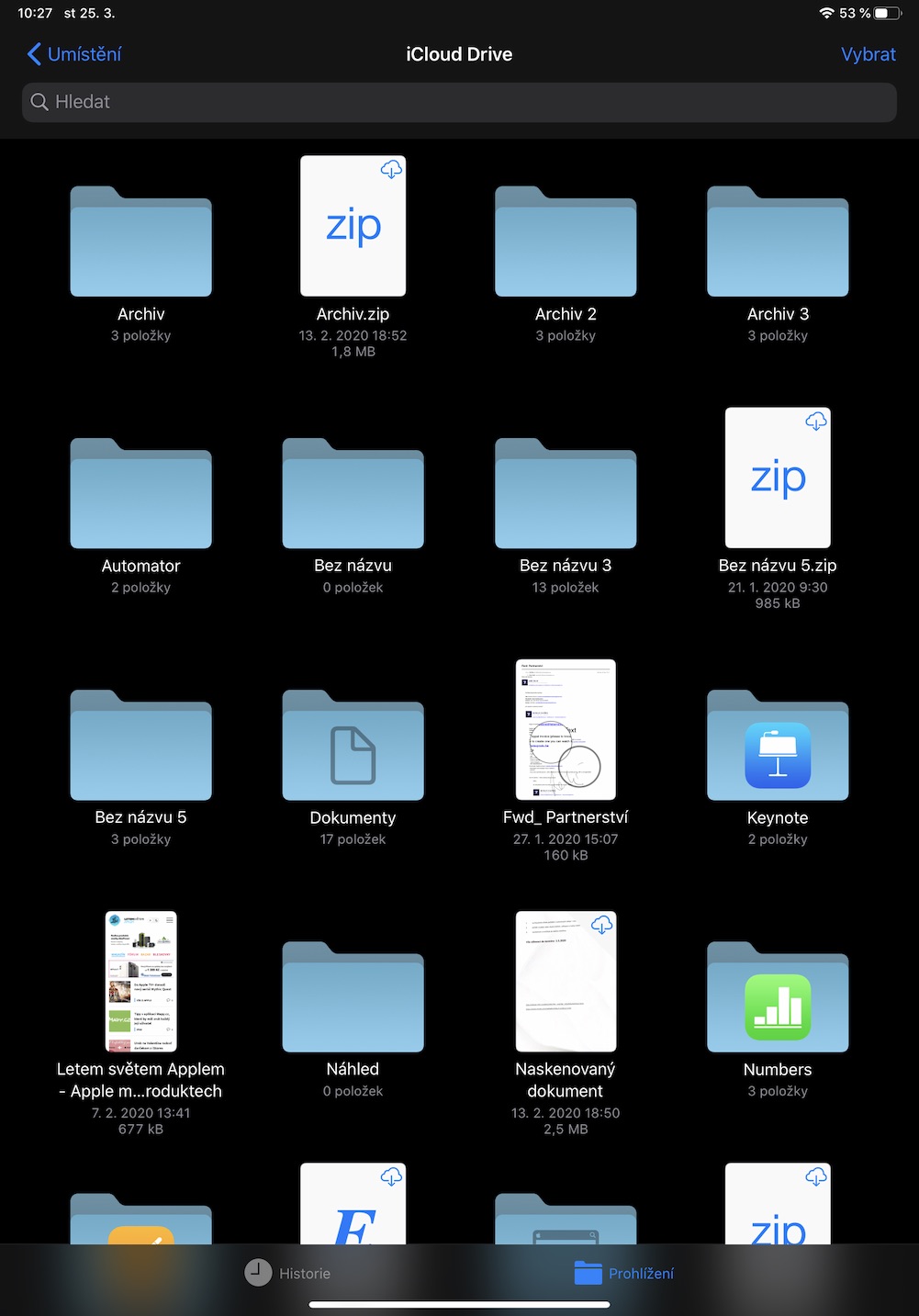
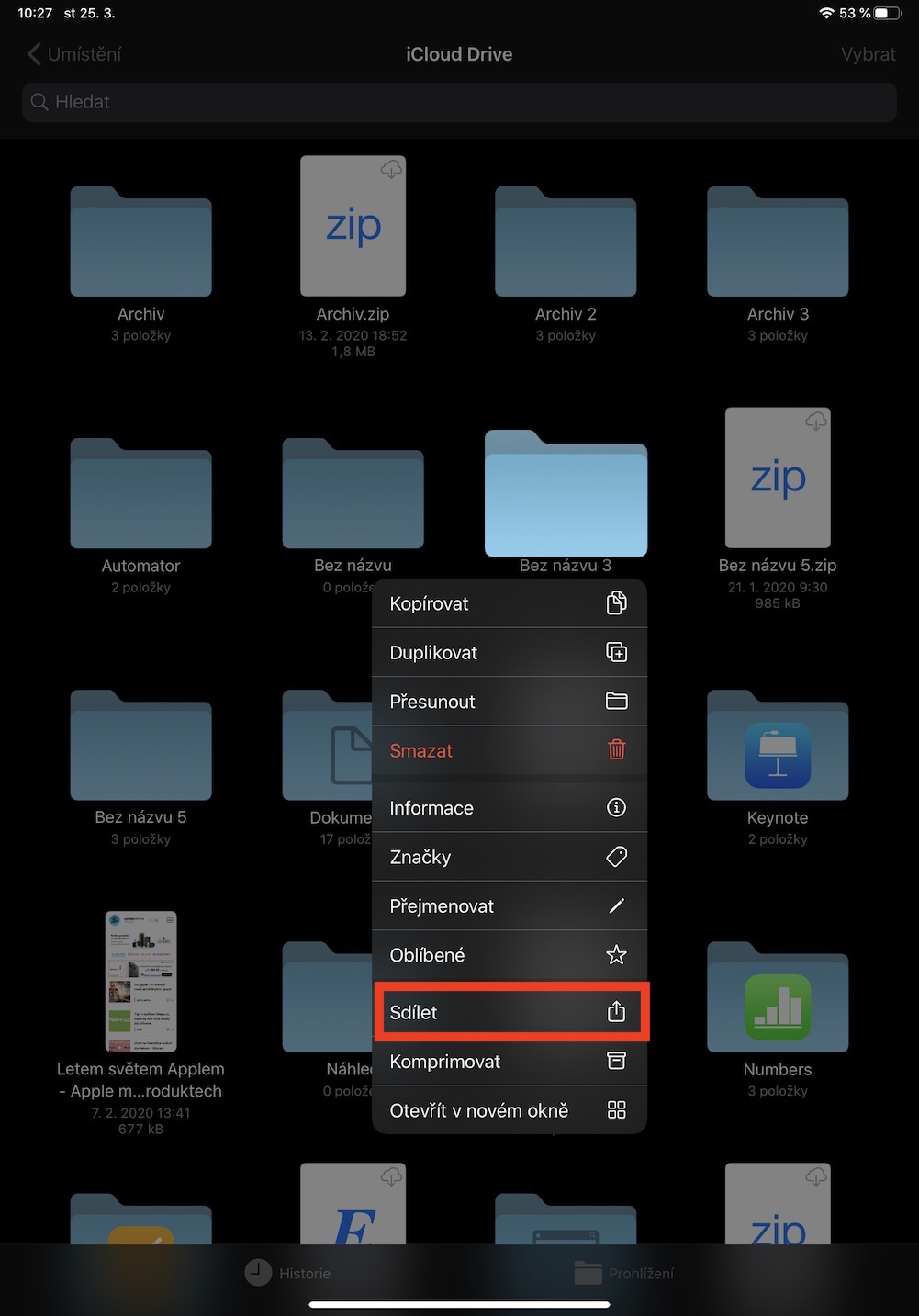
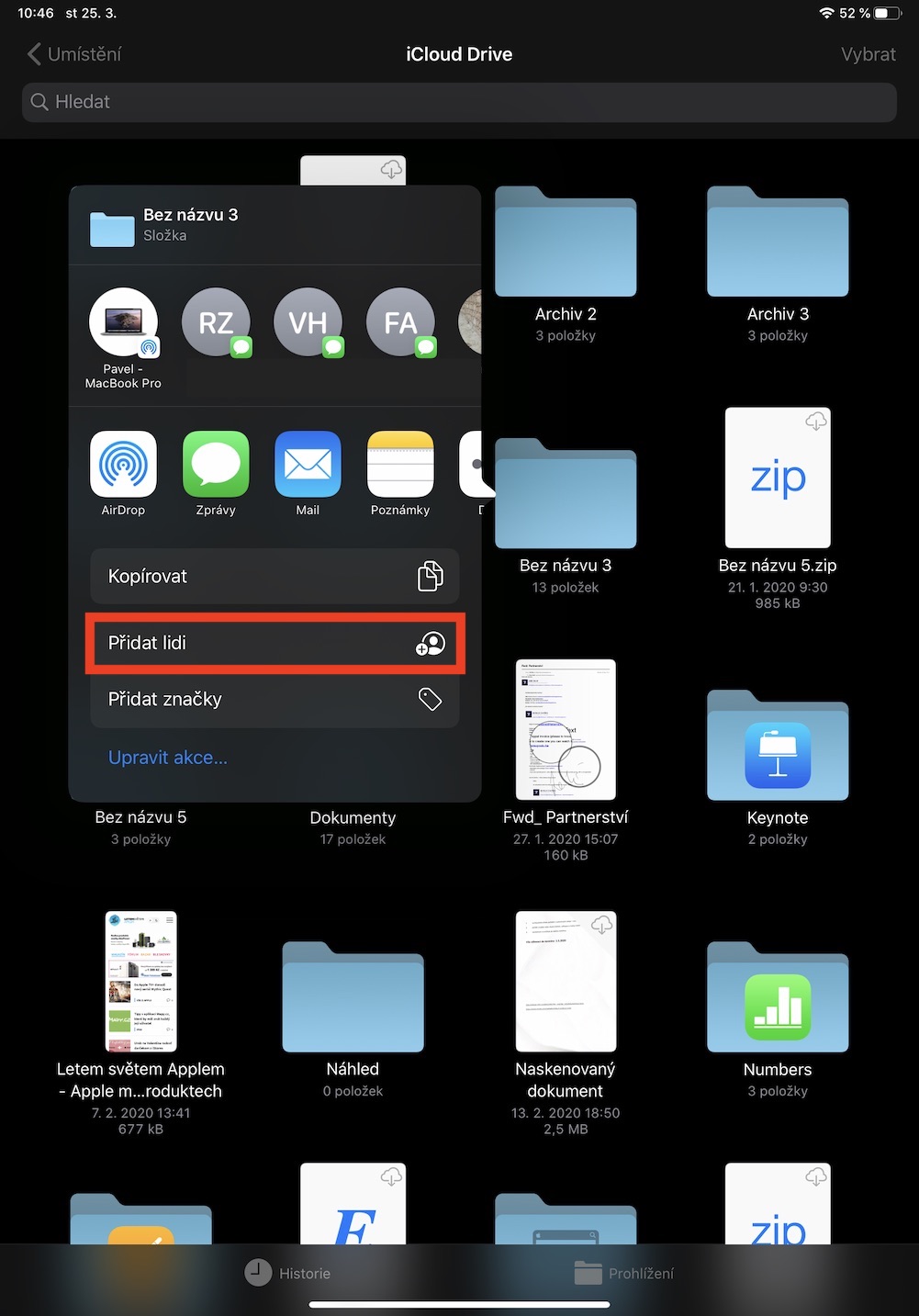

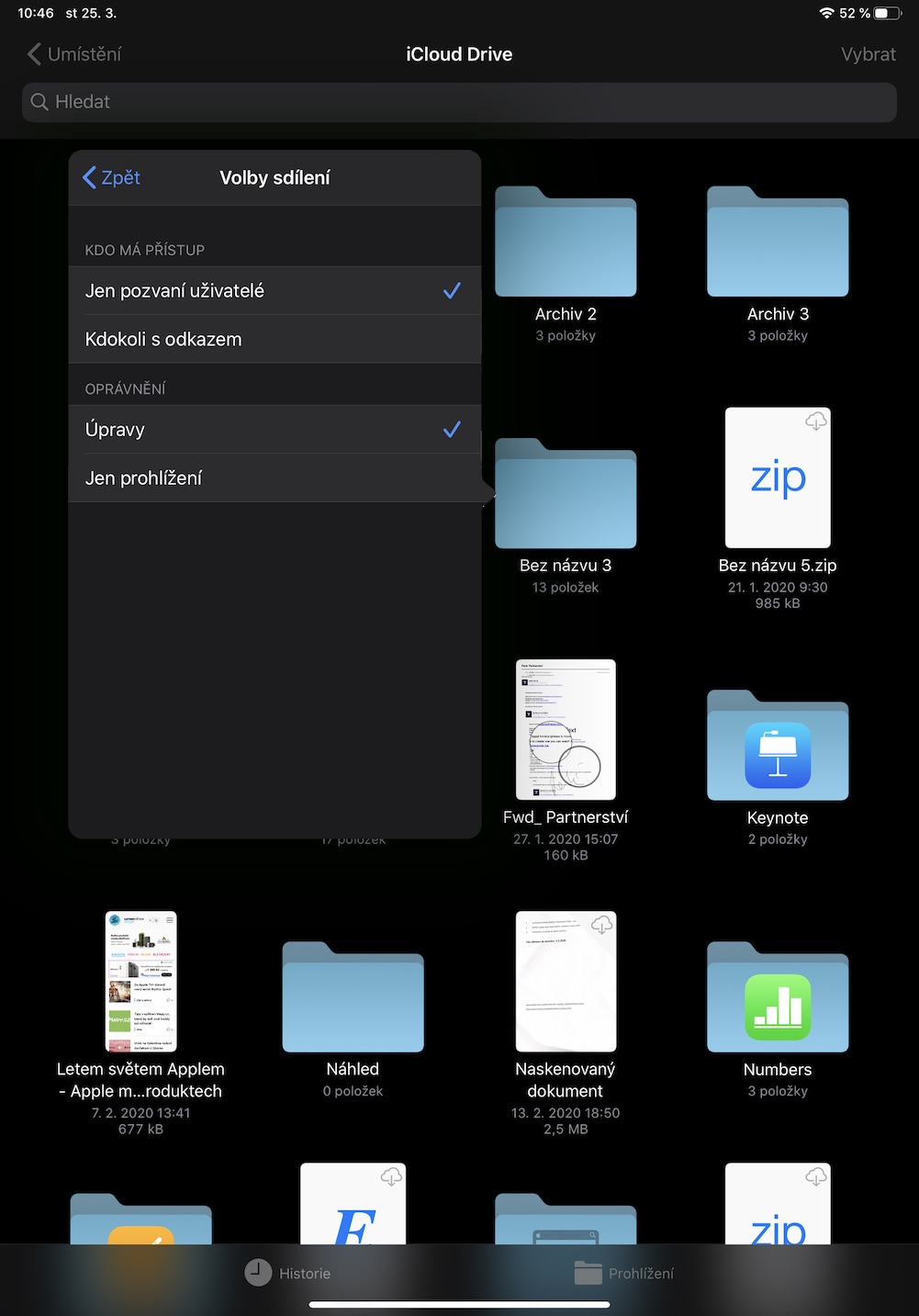
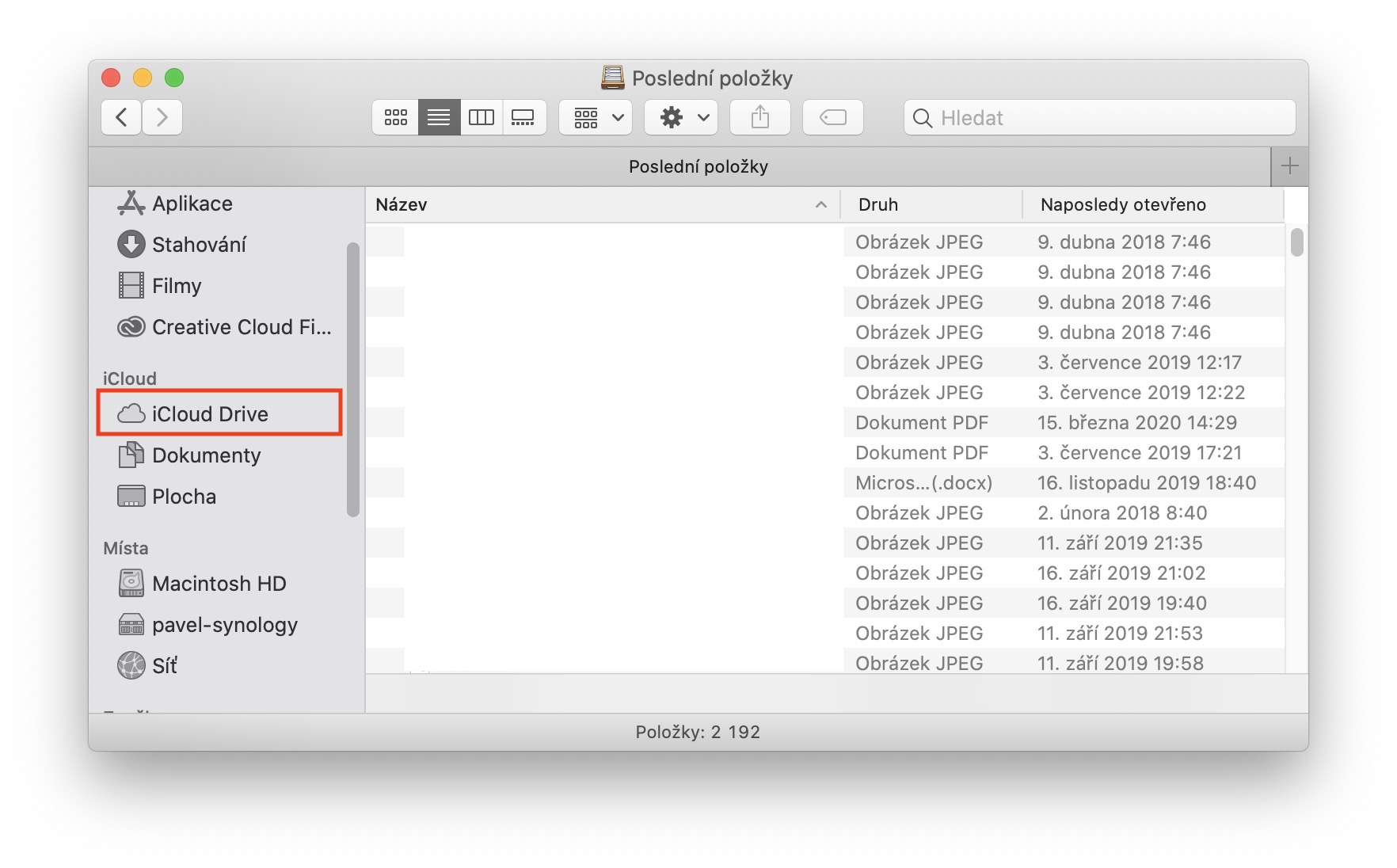

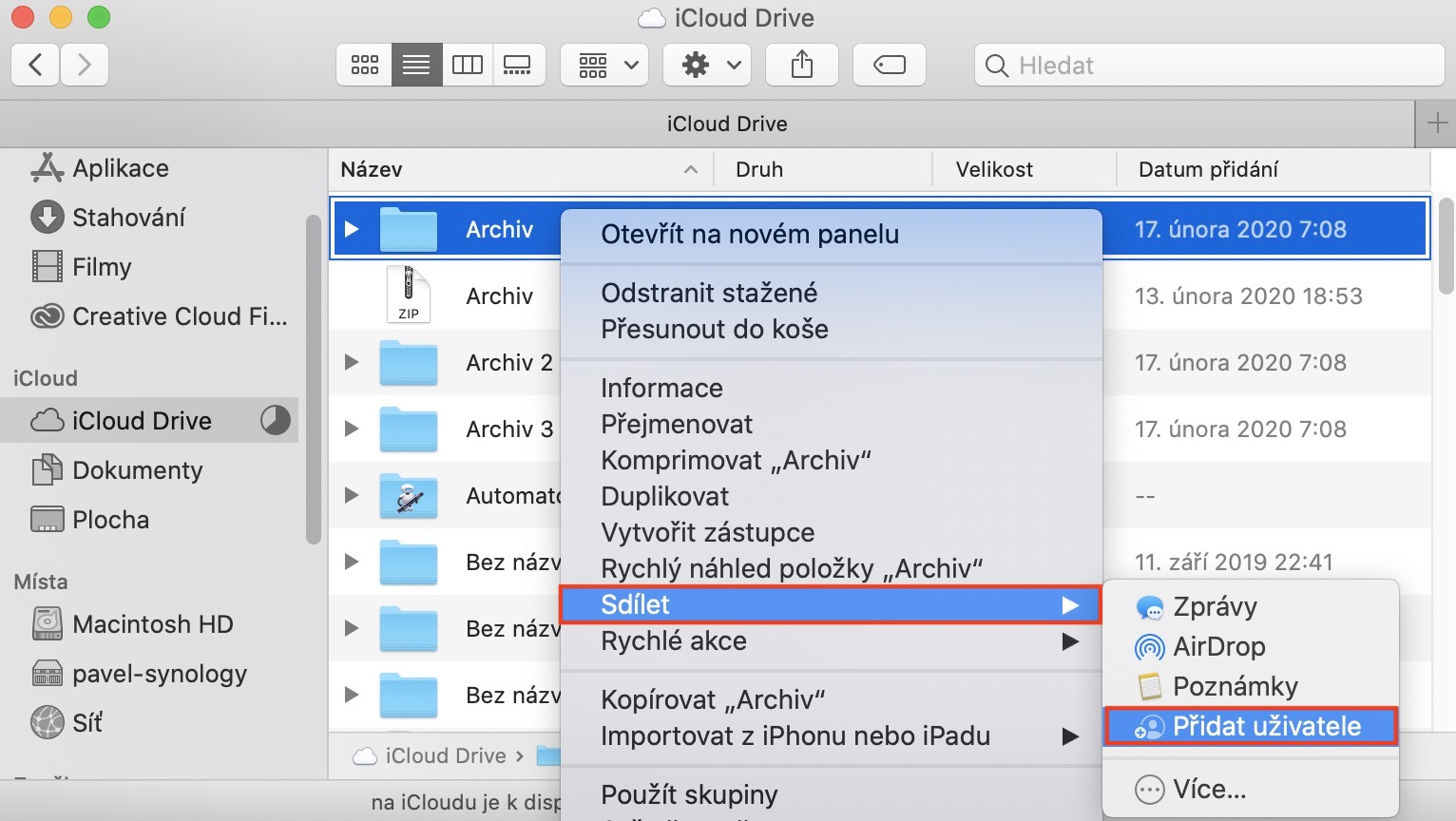
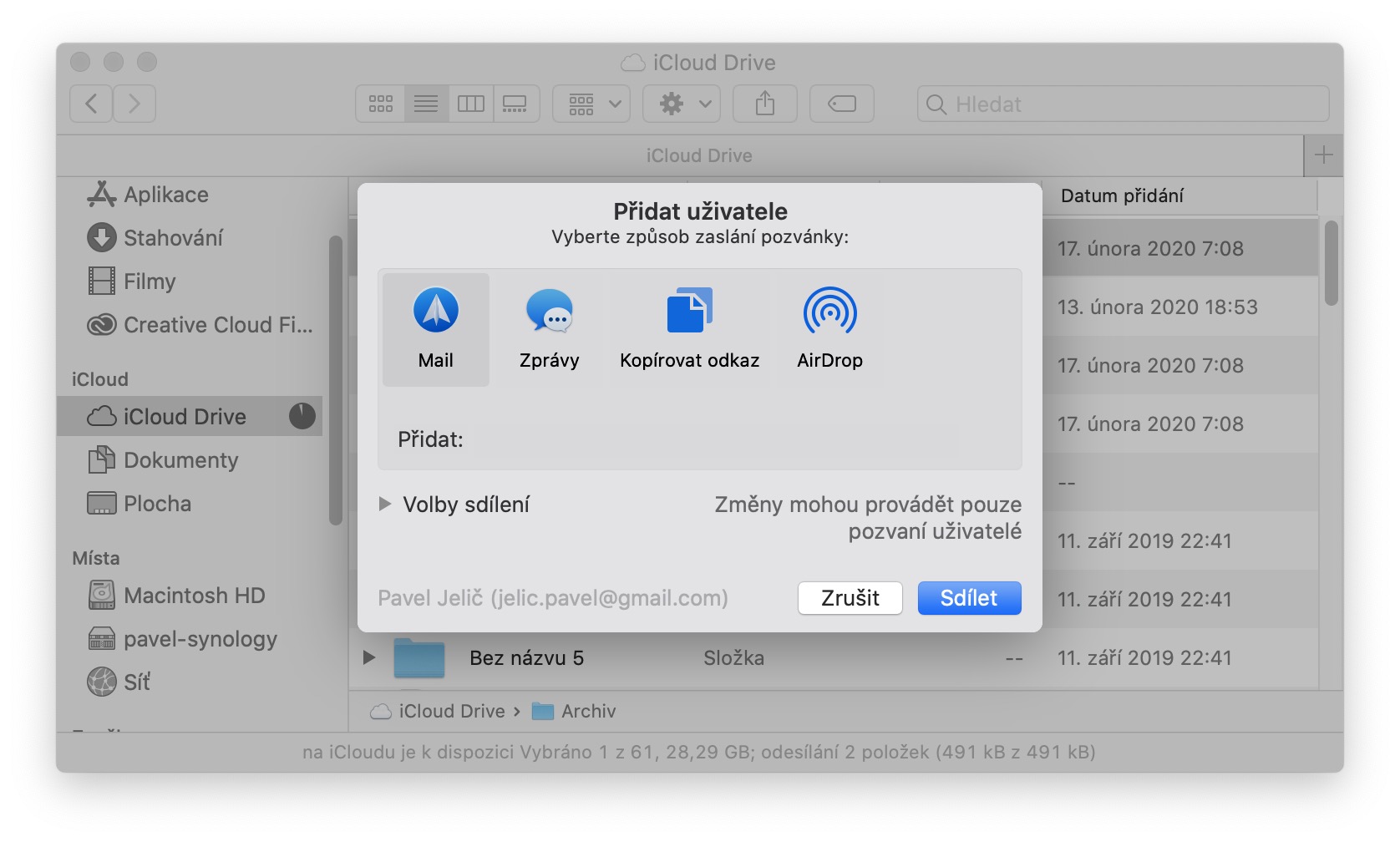
icloud 드라이브를 통한 데스크톱 공유를 어떻게 제거하나요? 맥북이 2개 있는데 너무 심하네요. 바탕화면 아이콘이 추가되고 삭제되더군요.. 답변 감사합니다
시스템 환경설정 -> 상단의 Apple ID -> iCloud Drive의 경우 옵션... -> 여기에서 데스크탑 및 문서 폴더 확인란을 선택 취소합니다.